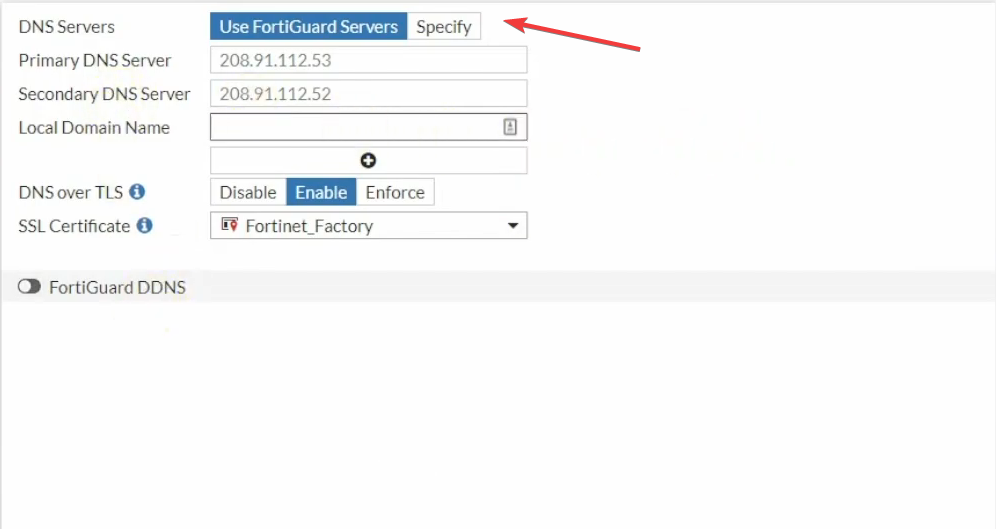Βεβαιωθείτε ότι η σύνδεση δικτύου σας λειτουργεί κανονικά
- Ο κωδικός σφάλματος 0x8007003a είναι ένα πρόβλημα με την κοινή χρήση αρχείων ή τη σύνδεση δικτύου στο λειτουργικό σύστημα Windows.
- Η λανθασμένη διαδρομή δικτύου ή η έλλειψη άδειας δικτύου ενδέχεται να προκαλέσουν αυτό το σφάλμα για εσάς.
- Δοκιμάστε να επαναφέρετε το σύστημά σας ή εκτελέστε το εργαλείο αντιμετώπισης προβλημάτων δικτύου για να λύσετε το πρόβλημα.
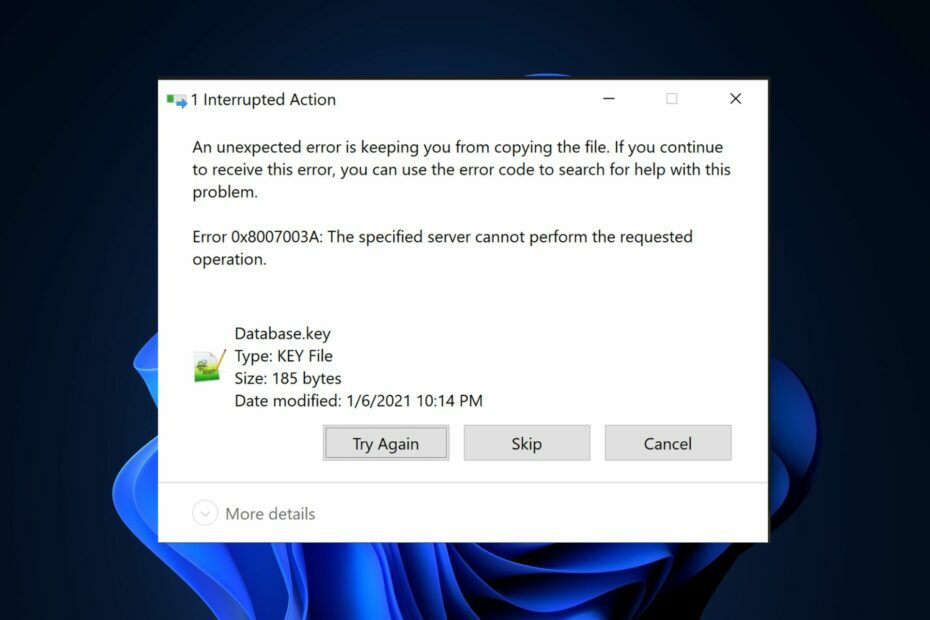
ΧΕΓΚΑΤΑΣΤΑΣΗ ΚΑΝΟΝΤΑΣ ΚΛΙΚ ΣΤΟ ΑΡΧΕΙΟ ΛΗΨΗΣ
- Κατεβάστε το Outbyte Driver Updater.
- Εκκινήστε το στον υπολογιστή σας για να βρείτε όλα τα προβληματικά προγράμματα οδήγησης.
- Στη συνέχεια, κάντε κλικ Ενημέρωση & Εφαρμογή επιλεγμένα για να λάβετε τις πιο πρόσφατες εκδόσεις προγραμμάτων οδήγησης.
- Έγινε λήψη του OutByte Driver Updater από 0 αναγνώστες αυτόν τον μήνα.
Κάποιοι χρήστες στο φόρουμ της κοινότητας της Microsoft και ακόμη και ορισμένοι από τους αναγνώστες μας το ανέφεραν πρόσφατα αντιμετώπισαν τον κωδικό σφάλματος 0x8007003a, αλλά δεν φαίνεται να γνωρίζουν τι σημαίνει ή πώς να το διορθώσουν το.
Αυτός ο κωδικός σφάλματος 0x8007003a σχετίζεται με ορισμένα σφάλματα που παρουσιάζονται όταν οι χρήστες προσπαθούν να κοινή χρήση αρχείων από μια μονάδα δίσκου δικτύου στον υπολογιστή τους. Σε αυτό το άρθρο, θα σας πούμε τι το προκαλεί και ποιες διορθώσεις πρέπει να εφαρμόσετε.
Τι προκαλεί το σφάλμα 0x8007003a;
Αυτό το σφάλμα παρουσιάζεται συνήθως σε σενάρια που περιλαμβάνουν κοινή χρήση αρχείων δικτύου ή επικοινωνία μεταξύ υπολογιστών. Ακολουθούν ορισμένες συνήθεις αιτίες για την αντιμετώπιση του σφάλματος 0x8007003a:
- Ζητήματα συνδεσιμότητας δικτύου – Ζητήματα υλικού δικτύου ή εσφαλμένες ρυθμίσεις παραμέτρων μεταξύ των εμπλεκόμενων υπολογιστών συχνά προκαλούν το σφάλμα.
- Ρυθμίσεις τείχους προστασίας ή προστασίας από ιούς – Μερικές φορές, τείχος προστασίας ή λογισμικό ενάντια στους ιούς μπορεί να αποκλείσει την πρόσβαση στο δίκτυο, οδηγώντας στον κωδικό σφάλματος 0x8007003a.
- Λανθασμένη διαδρομή δικτύου – Εάν προσπαθείτε να αποκτήσετε πρόσβαση σε έναν κοινόχρηστο φάκελο ή έναν πόρο δικτύου χρησιμοποιώντας μια εσφαλμένη ή μη έγκυρη διαδρομή δικτύου, ενδέχεται να προκύψει το σφάλμα.
- Δικαιώματα δικτύου – Έλλειψη απαραίτητων δικαιώματα πρόσβασης στον κοινόχρηστο πόρο ή φάκελο, ενδέχεται να ενεργοποιηθεί ο κωδικός σφάλματος 0x8007003a.
Τώρα που γνωρίζετε μερικούς από τους πιθανούς λόγους πίσω από τον κωδικό σφάλματος 0x8007003a, ας προχωρήσουμε σε πιθανές διορθώσεις.
Πώς μπορώ να διορθώσω το σφάλμα 0x8007003a;
Πριν από οτιδήποτε, κάντε τους ακόλουθους προκαταρκτικούς ελέγχους:
- Βεβαιωθείτε ότι τα καλώδια είναι καλά συνδεδεμένα.
- Βεβαιωθείτε ότι η σύνδεση δικτύου σας είναι σταθερή και λειτουργεί σωστά.
- Βεβαιωθείτε ότι η διαδρομή δικτύου που χρησιμοποιείτε είναι σωστή και σωστά διαμορφωμένη.
- Απενεργοποιήστε προσωρινά το τείχος προστασίας ή το λογισμικό προστασίας από ιούς.
- Βεβαιωθείτε ότι έχετε τα απαραίτητα δικαιώματα.
Αφού επιβεβαιώσετε τους παραπάνω ελέγχους, εάν το πρόβλημα παραμένει, μπορείτε να προχωρήσετε στην επόμενη ενότητα για προηγμένες λύσεις.
1. Εκτελέστε το εργαλείο αντιμετώπισης προβλημάτων δικτύου
- Πάτα το Windows πλήκτρο + Εγώ να ανοίξει το Ρυθμίσεις εφαρμογή.
- Παω σε Σύστημα και κάντε κλικ στο Αντιμετώπιση προβλημάτων. Στη συνέχεια κάντε κλικ στο Άλλα εργαλεία αντιμετώπισης προβλημάτων.
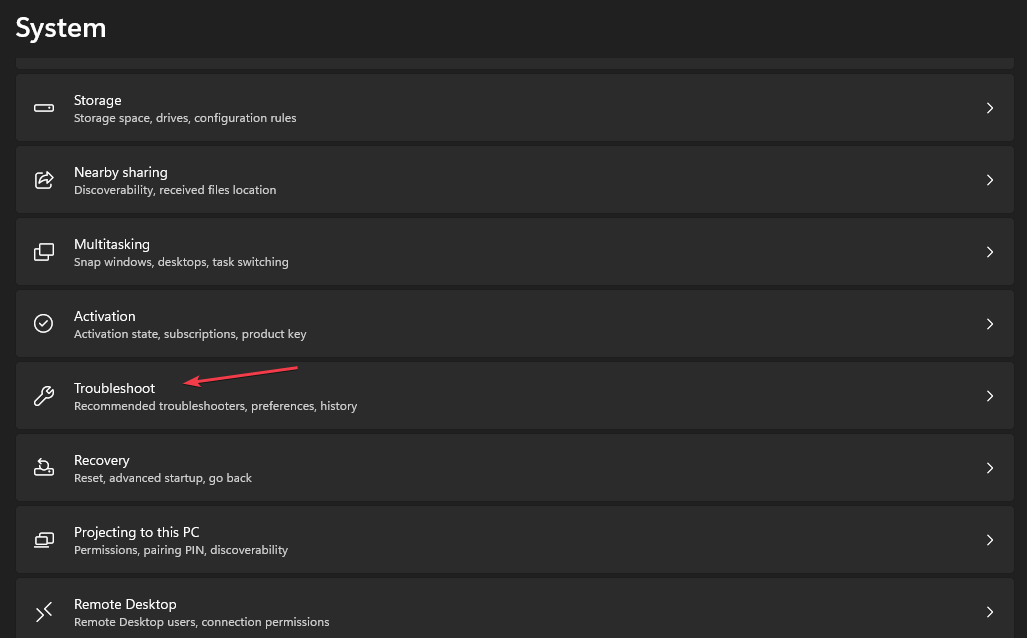
- Εντοπίστε το Δίκτυο και διαδίκτυο και κάντε κλικ στο Τρέξιμο κουμπί δίπλα του.
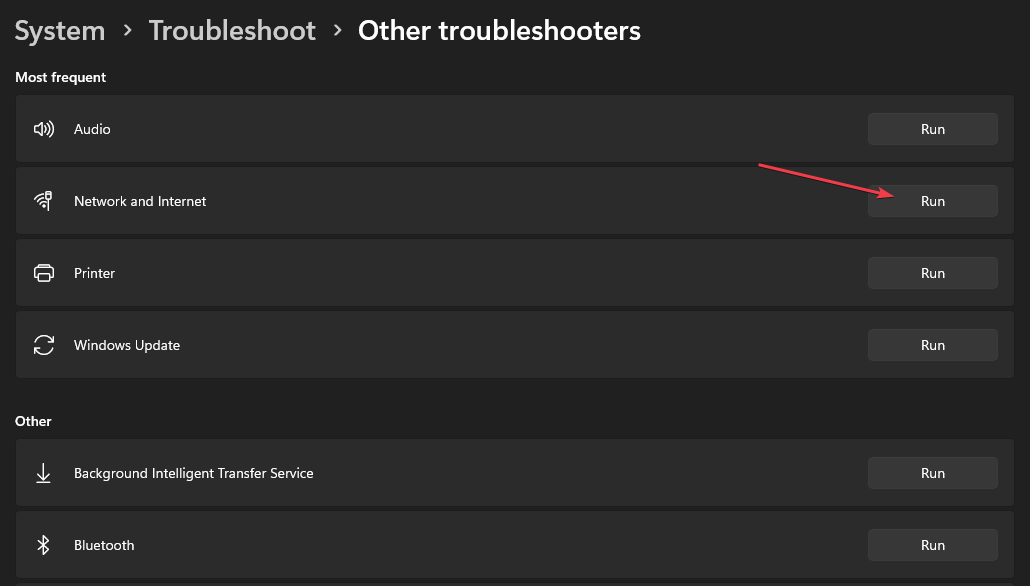
- Ακολουθήστε τις συστάσεις που εμφανίζονται στην οθόνη για να ολοκληρώσετε τη διαδικασία αντιμετώπισης προβλημάτων.
Το εργαλείο αντιμετώπισης προβλημάτων δικτύου θα προσπαθήσει να εντοπίσει και να επιλύσει τυχόν ζητήματα που σχετίζονται με το δίκτυο.
2. Επανεκκινήστε τις υπηρεσίες διακομιστή και σταθμού εργασίας
- Πάτα το Windows πλήκτρο + R να ανοίξει το Τρέξιμο διαλόγου εντολής. Τύπος υπηρεσίες.msc στο παράθυρο διαλόγου και πατήστε Εισαγω.
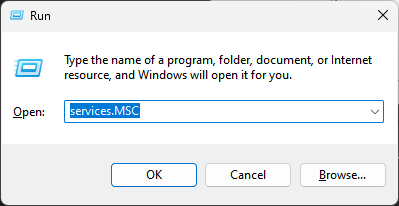
- Τώρα, στο Υπηρεσίες παράθυρο, εντοπίστε το Υπηρεσία διακομιστή (στον υπολογιστή που φιλοξενεί τον κοινόχρηστο πόρο) και το Υπηρεσία σταθμού εργασίας (στον υπολογιστή που προσπαθεί να αποκτήσει πρόσβαση στον κοινόχρηστο πόρο).

- Κάντε δεξί κλικ σε κάθε υπηρεσία και επιλέξτε Επανεκκίνηση από το μενού περιβάλλοντος.
Η επανεκκίνηση αυτών των υπηρεσιών μπορεί να βοηθήσει στην επίλυση τυχόν προσωρινών ζητημάτων που σχετίζονται με το 0x8007003a κατά την αντιγραφή αρχείων και την πρόσβαση σε πόρους δικτύου. Τώρα, ελέγξτε εάν το πρόβλημα έχει επιλυθεί.
3. Ενημερώστε τα προγράμματα οδήγησης του δικτύου σας
- Κάντε αριστερό κλικ στο Αρχή μενού και επιλέξτε Διαχειριστή της συσκευής.
- Στη συνέχεια, επεκτείνετε το Προσαρμογείς δικτύου κατηγορία, κάντε δεξί κλικ στον προσαρμογέα δικτύου που θέλετε να ενημερώσετε και επιλέξτε Ενημέρωση προγράμματος οδήγησης από το μενού περιβάλλοντος.
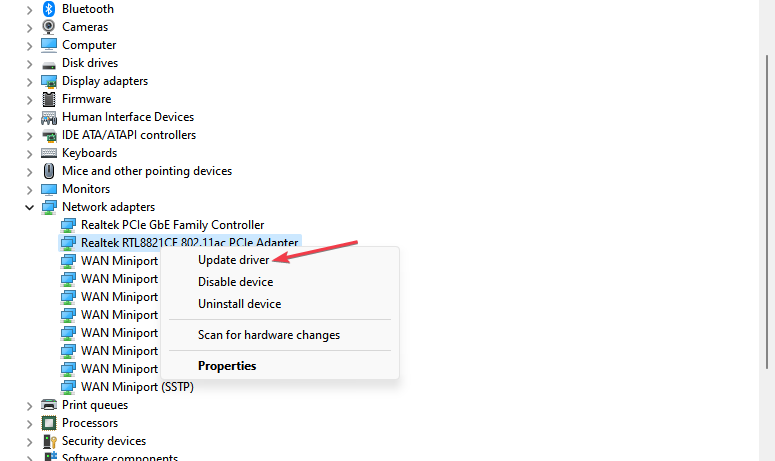
- Στη συνέχεια, επιλέξτε το Αναζητήστε αυτόματα προγράμματα οδήγησης επιλογή για την έναρξη μιας αναζήτησης στα Windows.

- Ακολουθήστε τις οδηγίες που εμφανίζονται στην οθόνη για να ολοκληρώσετε την εγκατάσταση.
Η ενημέρωση των προγραμμάτων οδήγησης δικτύου θα σας βοηθήσει να απαλλαγείτε από όλα τα προβλήματα σύνδεσης δικτύου. Μπορείτε επίσης να εξερευνήσετε αυτόν τον οδηγό για να μάθετε πώς να το κάνετε ενημερώστε μη αυτόματα τα προγράμματα οδήγησης δικτύου στα Windows 11.
- Σφάλμα Input Not Supported: Γιατί συμβαίνει και πώς να το διορθώσετε
- 0x8031004a Κωδικός σφάλματος Windows Update: Πώς να το διορθώσετε
- Τι είναι το ntkrnlpa.exe και πώς να διορθώσετε τα σφάλματα BSOD του;
4. Εκτελέστε επαναφορά συστήματος
- Πάτα το Windows + R πλήκτρα για να ανοίξετε το Τρέξιμο διαλόγου εντολής. Τύπος rstrui στο πεδίο κειμένου και πατήστε Εισαγω.
- Επιλέγω Επαναφοράς συστήματος κάτω από Προστασία συστήματος αυτί.

- Κάντε κλικ Επόμενο να προχωρήσει.

- Επιλέξτε το επιθυμητό σημείο επαναφοράς και κάντε κλικ Επόμενο.

- Κάνε κλικ στο Φινίρισμα για να επιβεβαιώσετε την επιλογή σας και να επανεκκινήσετε τον υπολογιστή σας.
Η επαναφορά συστήματος θα βοηθήσει στην επαναφορά του υπολογιστή σας σε τέλεια κατάσταση πριν από τον κωδικό σφάλματος 0x8007003a. Θυμάμαι να δημιουργήστε ένα σημείο επαναφοράς συστήματος πριν εκτελέσετε μια επαναφορά συστήματος ή χρησιμοποιήστε μια που δημιουργήθηκε από το σύστημά σας.
Και αυτό είναι το πώς να διορθώσετε τον κωδικό σφάλματος 0x8007003a κατά την αντιγραφή αρχείων. Σε περίπτωση που αντιμετωπίζετε παρόμοια προβλήματα στο κωδικός σφάλματος 0x8007003b, ανατρέξτε στον οδηγό των ειδικών μας για 7 γρήγορες επιδιορθώσεις που μπορείτε να εφαρμόσετε.
Επιπλέον, εάν αντιμετωπίζετε αργές ή καθυστερημένες μεταφορές αρχείων, μπορείτε να εξερευνήσετε τον λεπτομερή οδηγό μας για συμβουλές για να επιταχύνετε τη μεταφορά αρχείων στον υπολογιστή σας με Windows 11.
Μη διστάσετε να χρησιμοποιήσετε την παρακάτω ενότητα σχολίων εάν έχετε οποιεσδήποτε ερωτήσεις ή προτάσεις σχετικά με αυτό το ζήτημα.
Εξακολουθείτε να αντιμετωπίζετε προβλήματα; Διορθώστε τα με αυτό το εργαλείο:
ΕΥΓΕΝΙΚΗ ΧΟΡΗΓΙΑ
Ορισμένα ζητήματα που σχετίζονται με το πρόγραμμα οδήγησης μπορούν να επιλυθούν πιο γρήγορα χρησιμοποιώντας μια προσαρμοσμένη λύση προγράμματος οδήγησης. Εάν εξακολουθείτε να αντιμετωπίζετε προβλήματα με τα προγράμματα οδήγησης, απλώς εγκαταστήστε OutByte Driver Updater και να το θέσει σε λειτουργία αμέσως. Έτσι, αφήστε το να ενημερώσει όλα τα προγράμματα οδήγησης και να διορθώσει άλλα προβλήματα υπολογιστή σε χρόνο μηδέν!